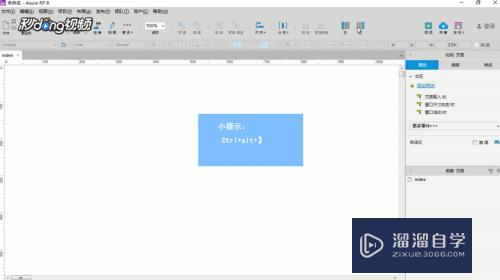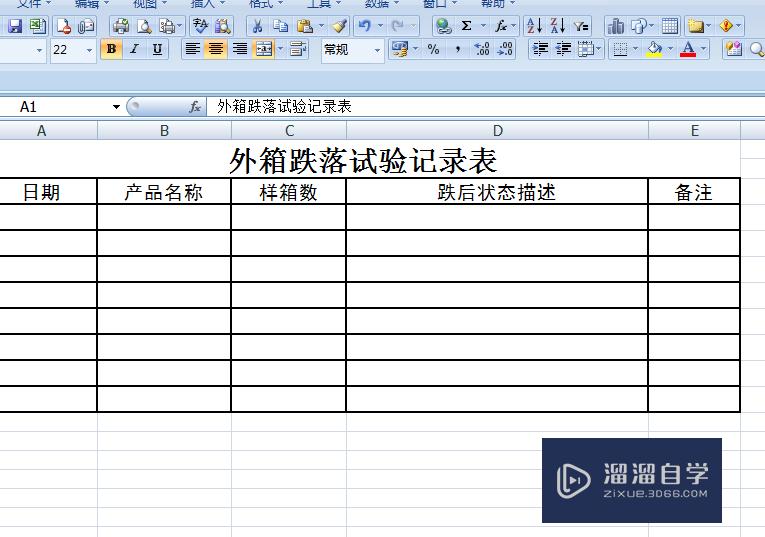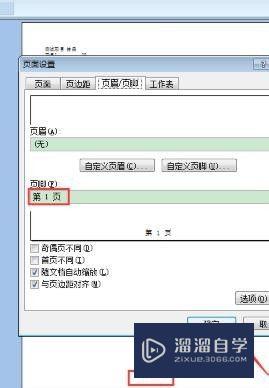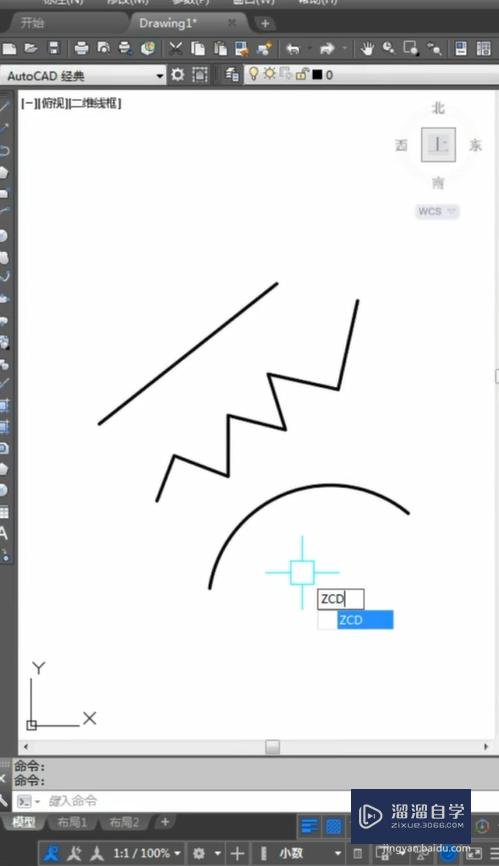PS的污点修复画笔怎么修复头像(如何用ps污点修复画笔)优质
在PS中使用污点修复画笔工具可以消除图像中的污点和某个对象。污点修复画笔工具不需要设置取样点。因为它可以自动从所修饰区域的周围进行取样。下面我们就一起来看看PS的污点修复画笔怎么修复头像。并熟悉功能的使用吧!
工具/软件
硬件型号:小米 RedmiBookPro 14
系统版本:Windows7
所需软件:PS 2016
方法/步骤
第1步
打开PS。在菜单栏中执行:文件-打开。命令。打开需要修补的人物图片。
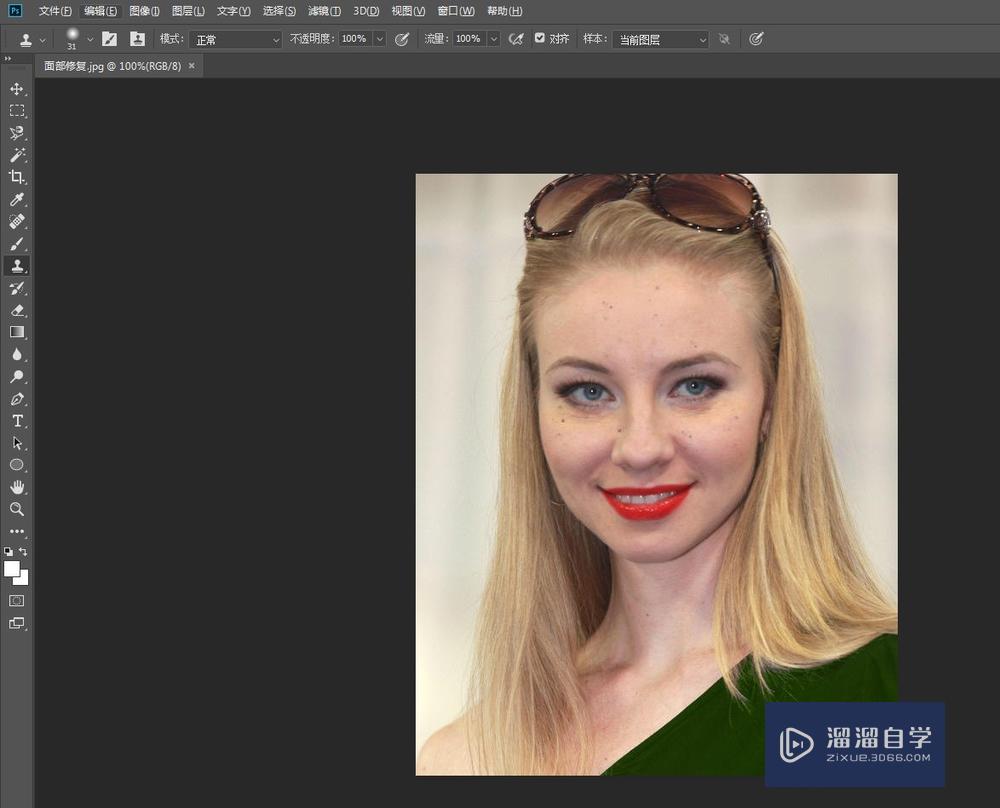
第2步
在“工具箱”中选择“污点修复画笔工具”。然后在图像上单击污点。即可将污点消除。接着采用相同的方法消除其他的污点。完成后的效果如下图。
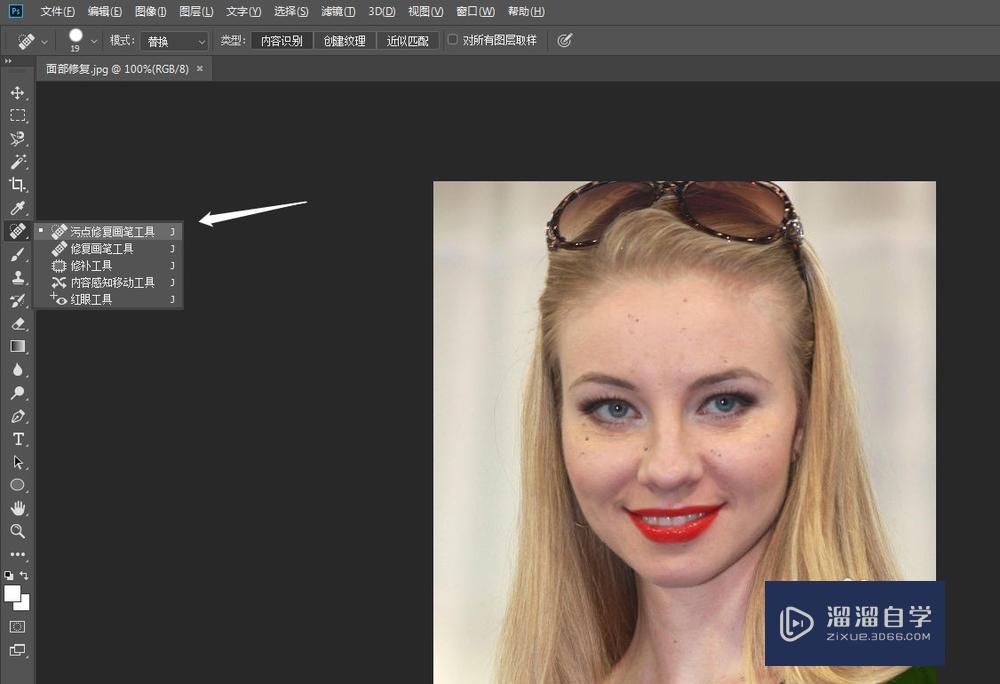

第3步
下面修复鱼尾纹。在选项栏中设置画笔的“大小”为7像素。然后设置“类型”为“近似匹配”。
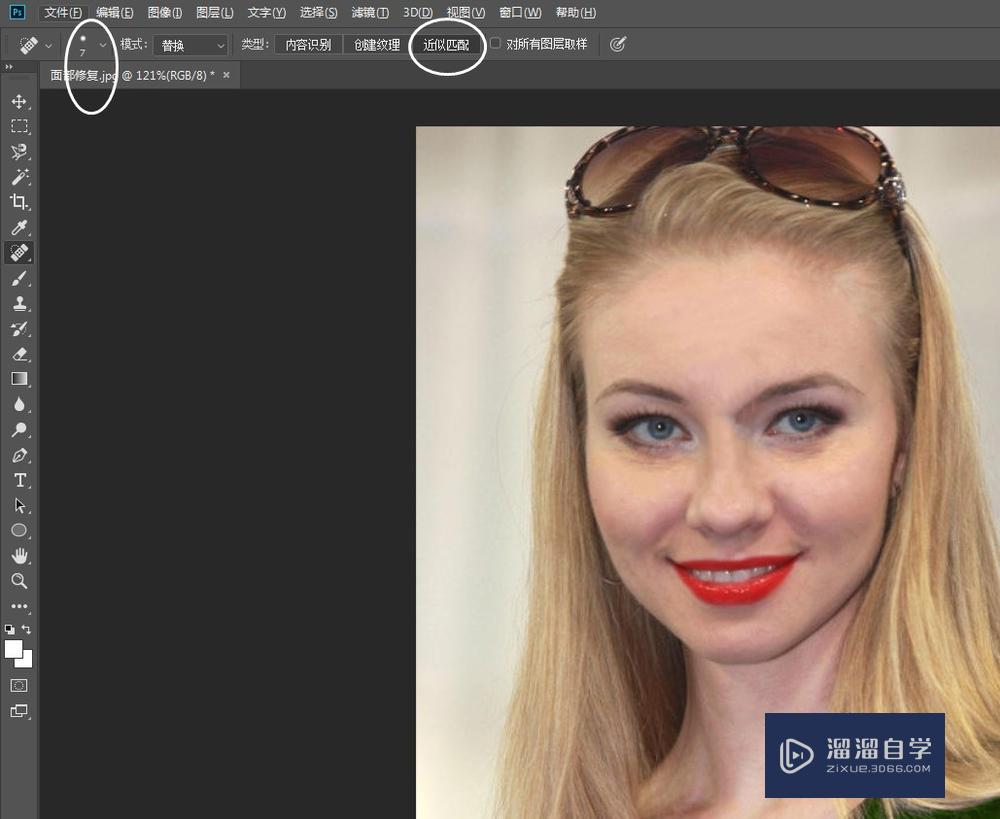
第4步
使用设置好的“污点修复画笔工具”从鱼尾纹的一端向另外一端进行绘制。松开鼠标左键以后即可修复鱼尾纹。
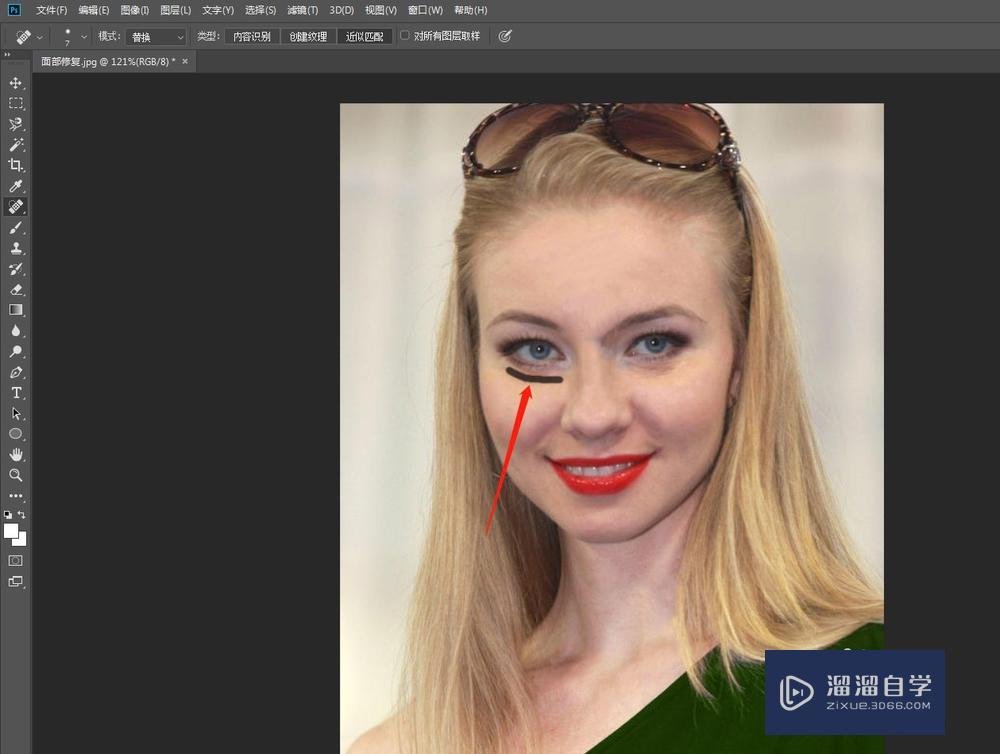
第5步
采用相同的方法修复其他的鱼尾纹。完成后的效果最终如下图所示。
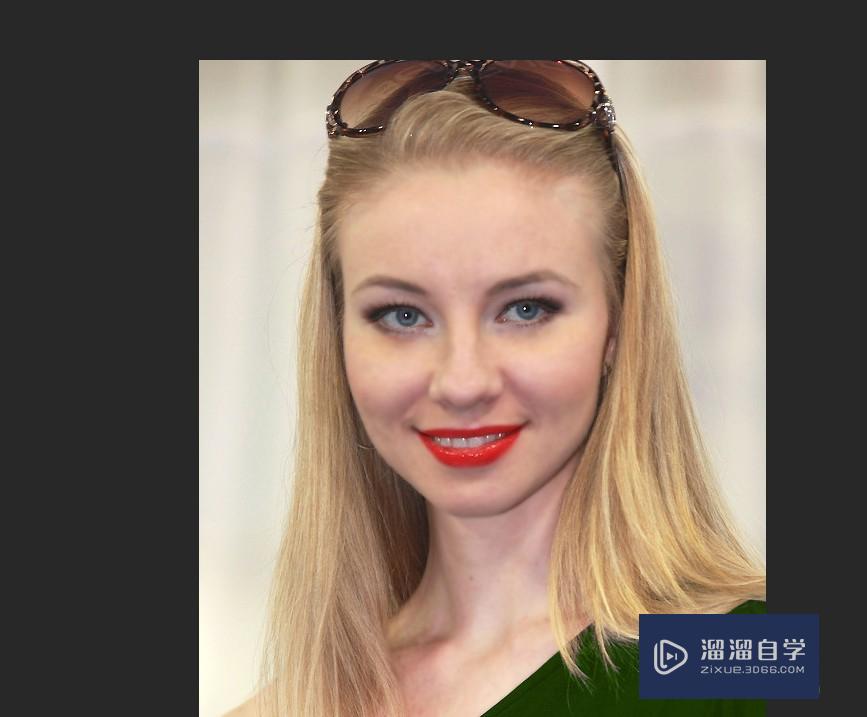
以上关于“PS的污点修复画笔怎么修复头像(如何用ps污点修复画笔)”的内容小渲今天就介绍到这里。希望这篇文章能够帮助到小伙伴们解决问题。如果觉得教程不详细的话。可以在本站搜索相关的教程学习哦!
更多精选教程文章推荐
以上是由资深渲染大师 小渲 整理编辑的,如果觉得对你有帮助,可以收藏或分享给身边的人
本文标题:PS的污点修复画笔怎么修复头像(如何用ps污点修复画笔)
本文地址:http://www.hszkedu.com/57916.html ,转载请注明来源:云渲染教程网
友情提示:本站内容均为网友发布,并不代表本站立场,如果本站的信息无意侵犯了您的版权,请联系我们及时处理,分享目的仅供大家学习与参考,不代表云渲染农场的立场!
本文地址:http://www.hszkedu.com/57916.html ,转载请注明来源:云渲染教程网
友情提示:本站内容均为网友发布,并不代表本站立场,如果本站的信息无意侵犯了您的版权,请联系我们及时处理,分享目的仅供大家学习与参考,不代表云渲染农场的立场!